Die 10 häufigsten Fehler bei WLAN-Verbindungen
Per Notebook oder PC drahtlos im Internet zu surfen, entwickelt sich mehr und mehr zum Standard in deutschen Haushalten. Dennoch haben viele Anwender immer wieder Probleme mit der kabellosen Verbindung.

1. Fehler: WLAN im Notebook ausgeschaltetObwohl Ihr Notebook einen WLAN-Adapter integriert hat, zeigt weder Windows XP noch die Client-Software des WLAN-Adapters die verfügbaren Funknetze in der Umgebung an. Und das, obwohl die korrekten Verbindungsdaten zum WLAN-Router bereits im Notebook ge...
1. Fehler: WLAN im Notebook ausgeschaltet
Obwohl Ihr Notebook einen WLAN-Adapter integriert hat, zeigt weder Windows XP noch die Client-Software des WLAN-Adapters die verfügbaren Funknetze in der Umgebung an. Und das, obwohl die korrekten Verbindungsdaten zum WLAN-Router bereits im Notebook gespeichert sind und die Verbindung die Woche zuvor noch problemlos funktioniert hat.
Der Fehler liegt sehr häufig daran, dass der WLAN-Adapter im Notebook bewusst oder unbewusst abgeschaltet wurde. Die meisten Notebooks besitzen hierzu einen speziellen Schalter oder eine Tastenkombination, mit der sich WLAN an- und ausschalten lässt. Sehen Sie notfalls im Handbuch nach, wo sich der Schalter an Ihrem Gerät befindet.
2. Fehler: Nachbarnetze im selben Kanal
Dass die Verbindungsqualität im eigenen WLAN schlecht ist, kann an den WLAN-Netzen der unmittelbaren Nachbarn liegen. Sendet Ihr Router auf demselben Kanal wie das oder die Geräte Ihrer Nachbarn, stören sich die Funknetze gegenseitig.
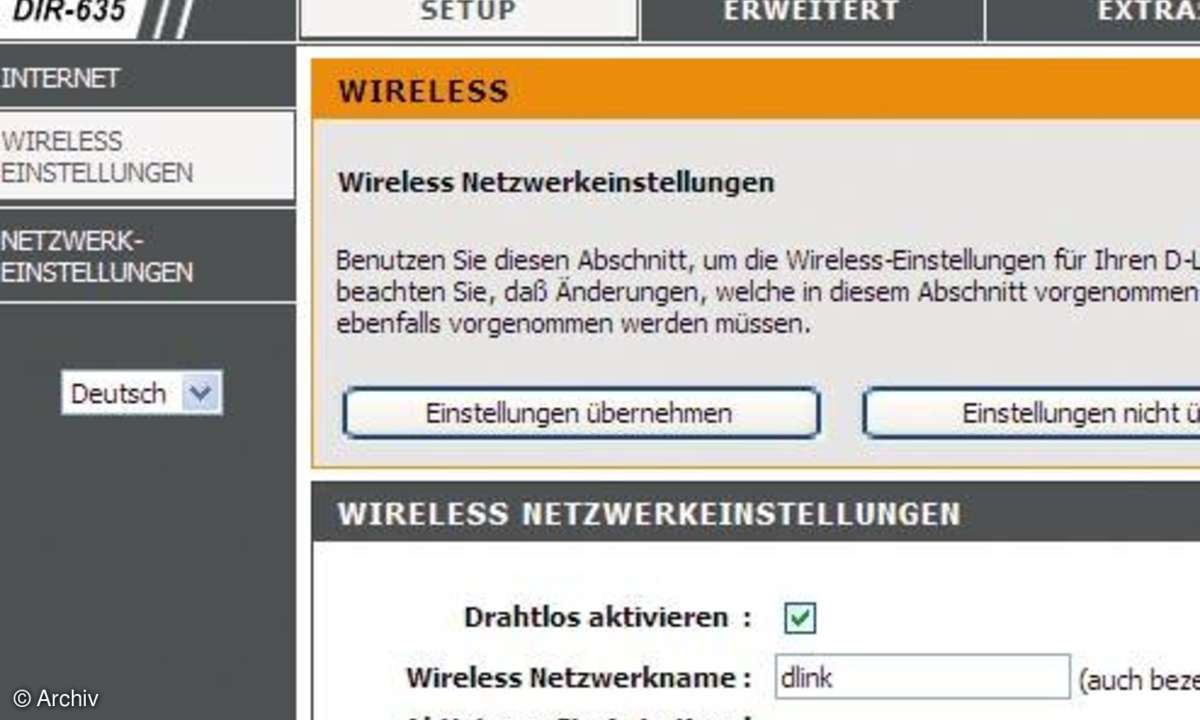
Stellen Sie deshalb in Ihrem WLAN-Router einen Funkkanal ein, der möglichst weit vom Kanal Ihres nächsten Nachbarn entfernt ist. Wie Sie den Kanal in Ihrem WLAN-Router ändern, lesen Sie im Handbuch des Routers oder dessen Online-Hilfe nach.
Nach Übernahme der neuen Einstellungen bootet Ihr Router meist neu und die Verbindung wird für kurze Zeit unterbrochen. Moderne WLAN-Router, wie wir sie in unserem Vergleichstest ab Seite 60 getestet haben, besitzen häufig eine "Automatische Kanalwahl". Ist diese Einstellung aktiviert, schalten sich die Geräte auf den für die eigene Verbindung jeweils günstigsten Kanal und orientieren sich hierbei an den WLAN-Netzen in der näheren Umgebung.
3. Fehler: Falscher Standort
Viele Ursachen für eine schlechte WLAN-Verbindung lassen sich mit wenigen Handgriffen beheben oder im Vorfeld ausschließen. Ein großer Fehler ist es beispielsweise, den WLANRouter in den Schrank oder in ein Regal unter dem Tisch zu stellen.

Die dadurch hervorgerufene Dämpfung des Funknetzes kann der Grund sein, weswegen Sie im Nachbarraum keine stabile Verbindung mehr zu Stande bekommen. Eine möglichst gute Funkabdeckung erreichen Sie, wenn Sie den WLAN-Router möglichst weit oben platzieren. So umgehen Sie bereits viele Hindernisse, die die Funkverbindung beeinträchtigen. Wenn möglich, stellen Sie Ihren WLAN-Router auf ein hohes Regal oder bringen ihn, falls entsprechende Halterungen integriert sind, hoch an der Wand an. Auch über die Ausrichtung der Antenne(n) lässt sich oft noch einiges verbessern.
4. Fehler: WLAN funkt unnötig
Wer das Funknetz an seinem WLAN-Router nicht benötigt, sollte es abschalten. Das spart nicht nur Strom, sondern setzt auch das Risiko eines möglichen WLAN-Hacks gegen Null.
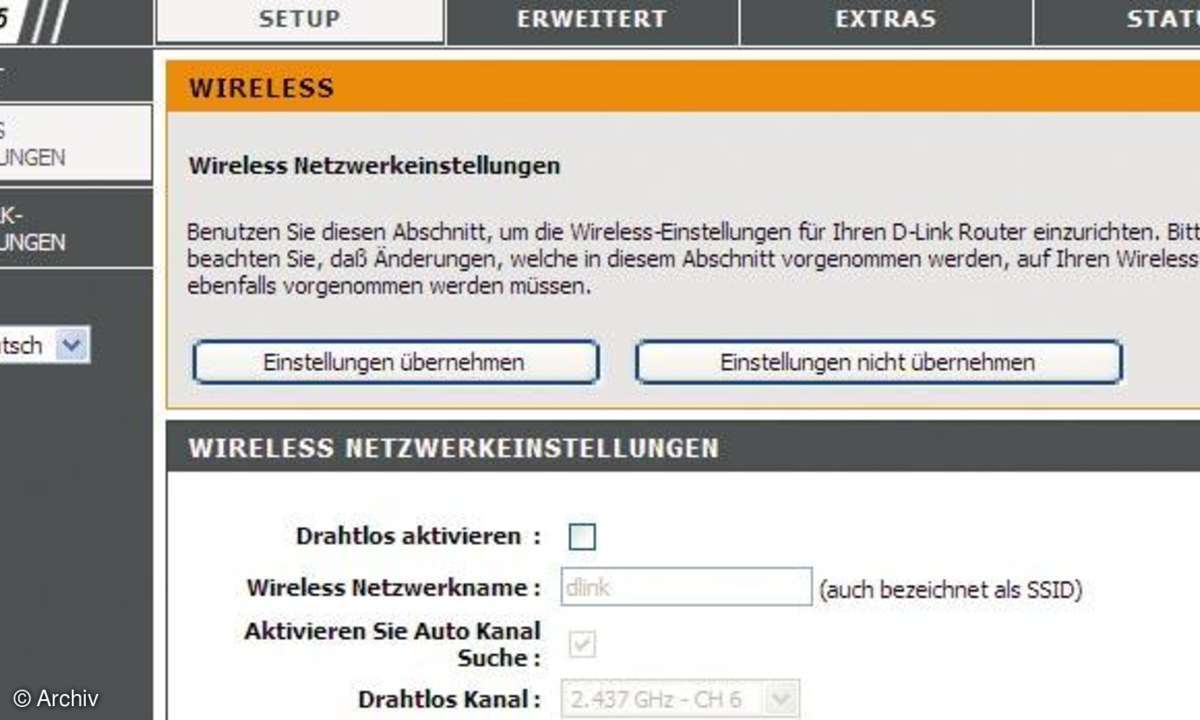
Die meisten Funknetze lassen sich nur über das Router-Menü deaktivieren. Wo genau sich die Einstellung bei Ihrem Gerät befindet, entnehmen Sie dem Handbuch oder der Online-Hilfe. Manche WLAN-Router wie beispielsweise die neueren FRITZ!Box WLAN Modelle von AVM sowie aktuelle Funkrouter von Zyxel- oder Trendnet bieten einen praktischen An- und Auschalter für WLAN außen am Gerät.
5. Fehler: Weg mit WEP
Auch weiterhin verwenden viele Anwender die unsichere WEP-Verschlüsselung, um ihr Funknetz gegen unerwünschte Eindringlinge abzusichern.
Die WEP-Verschlüsselung gilt schon seit Jahren als unsicher. Im Internet finden sich alle erforderlichen Tools, mit denen sich ein mit WEP-verschlüsseltes WLAN in relativ kurzer Zeit hacken lässt.
Aus diesem Grund sollte man zumindest auf die sicherere WPA-PSK-(TKIP)-Verschlüsselung umsteigen, die bereits von den meisten WLAN-Geräten unterstützt wird. Die beste aktuell verfügbare Verschlüsselung für den Heimbereich ist WPA2-PSK.
6. Fehler: WLAN schutzlos
Beinahe jeder WLAN-Router funkt im Auslieferungszustand ohne Verschlüsselung. Viele Anwender schließen diese gefährliche Sicherheitslücke nicht, sei es aus Bequemlichkeit oder weil sie den WLAN-Router nur über Kabel nutzen.

Verschlüsseln Sie deshalb Ihr Funknetz sofort, wenn Sie den WLAN-Router über den Setup-Assistenten einrichten. Wie das bei Ihrem Gerät funktioniert, entnehmen Sie dem Handbuch auf CD oder der Online- Hilfe. Aktuell bieten nur die FRITZ!Box WLAN-Router von AVM bereits im Auslieferungszustand eine voreingestellte Funkverschlüsselung. Der WRN-854T von Netgear aktiviert WLAN erst nach Ausführung des Setup-Assistenten, in dem der Anwender unter anderem auch die WLAN-Verschlüsselung einstellt.
7. Fehler: XP und WLAN
Sie möchten Ihren WLAN-Adapter über Windows XP konfigurieren, stattdessen erscheint die Meldung "Diese Drahtlosverbindung kann nicht konfiguriert werden".

Das liegt meist daran, dass auf Ihrem Rechner bereits ein WLAN-Client des Adapter- Herstellers installiert ist. Diesen müssen Sie zuerst deaktivieren. Ist dies nicht möglich, klicken Sie rechts unten in der Taskleiste doppelt auf das Drahtlosnetzwerksymbol und das Fenster "Drahtlose Netzwerkverbindungen" öffnet sich. Gehen Sie auf "Erweiterte Einstellungen ändern" und im Fenster "Eigenschaften von drahtlose Netzwerkverbindung" auf das Register "Drahtlosnetzwerke". Setzen Sie einen Haken vor "Windows zum Konfigurieren der Einstellungen nutzen" und bestätigen Sie mit "OK".
8. Fehler: WPA mit Radius
Sobald Sie in den WLAN-Einstellungen Ihres Routers die sichere Verschlüsselungsmethode WPA gewählt haben, verlangt Ihr Router plötzlich Angaben zu einem RADIUS-Server.
Bei WPA, oft auch als WPA-Enterprise bezeichnet, handelt es sich um die Verschlüsselung, wie sie in großen Firmen eingesetzt wird. Die Verwaltung der Schlüssel erfolgt dabei auf einem speziellen Rechner, dem RADIUS-Server. Für das Heimnetz ist dies die falsche Einstellung. Wählen Sie stattdessen die Verschlüsselung "WPA-PSK", oft auch "WPA-Personal" genannt. "PSK" bedeutet, dass jeder WLAN-Teilnehmer ein Passwort ("Pre Shared Key") angeben muss.
9. Fehler: Verständnisprobleme trotz WPA-PSK
Obwohl Sie in Ihrem WLAN-Router WPAPSK- Verschlüsselung eingestellt haben, kommt mit dem ebenfalls WPA-PSK verschlüsselten Notebook keine WLAN-Verbindung zu Stande.
Bei WPA-PSK oder WPA-Personal müssen Sie wiederum zwischen drei Fällen unterscheiden, die untereinander nicht kompatibel sind. So gibt es WPA-PSK mit TKIP, WPA-PSK mit AES und WPA2-PSK. Ein WLAN-Router, der ausschließlich mit WPA2-PSK verschlüsselt, kann mit einem WLAN-Adapter, der mit WPA-PSK (TKIP) oder WPA-PSK (AES) sichert, keine Verbindung eingehen, auch wenn SSID und Passwort (PSK) identisch sind.
10. Fehler: Passwort für WPA-PSK zu kurz
WPA-PSK oder WPA2-PSK sind zwar aktuell die sichersten Verschlüsselungsmethoden für das drahtlose Heimnetz, doch nimmt diese Sicherheit bei einem schlecht gewählten Passwort (PSK) rapide ab.
Wer sein Wireless LAN mit dem Vornamen seiner Frau, seines Kindes, "12345" oder ähnlichem absichert, kann sein Funknetz genauso gut unverschlüsselt lassen. Denn ebenso wie ein beliebiger Online-Zugang lässt sich auch eine drahtlose Verbindung durch Ausprobieren verschiedener Passwörter knacken. Bis zu 63 alphanumerische Stellen lang darf ein WPA-PSK-Passwort sein, je mehr Sie davon nutzen, umso besser.












